|
Hope

Dieses Tutorial wurde mit PSP 12 geschrieben.
Es lässt sich aber auch mit den Vorgängerversionen problemlos nacharbeiten.
© Biene - All Rights Reserved. Bitte lest meine
Terms of Use.
Vervielfältigen oder Nutzung für
Bastelforen als Aufgabe nur mit meiner Erlaubnis !
Du benötigst dieses
Material.
Such dir bitte selber eine geeignete Tube.
Meine Tube ist ©Ismael Rac und nicht im Material
enthalten.
Wenn du seine Tuben benutzen möchtest, benötigst du eine
Lizenz.
Diese kannst du bei
AMI erwerben.
Wir arbeiten mit dem Template 94 von Yvette.
Dieses kannst du dir
hier downloaden.
Du findest es unter dem 22. Oktober 2009 leider nicht
mehr, daher im Material-Zip.
Ein riesengroßes Dankeschön geht an die fleißigen Tuber
der Tubengruppen denen ich angehöre.
Das Wasserzeichen der einzelnen Tuben ist in den Tuben enthalten.
Aus Respekt verändere weder die
Filenames, die Tube selber, noch entferne das Wasserzeichen!
Das © bleibt beim jeweiligen Original Artist.
Filter:
AlienSkin - Xenofex - Constellation
EyeCandy 4 - Gradient Glow
Tramages - Tow The Line
Stell deine VG Farbe auf #f0719c
Öffne das Template.
Mit Shift+D verdoppelst du es und schließt das Original.
Wechsel auf die Ebene Background.
Ebene - neue Rasterebene.
Bild - Leinwandgröße - 650 x 650 px - Haken bei
Seitenverhältnis raus.
Füll die Leinwand mit weiß.
Die Ebene Background und die mit dem Copyright kannst du
nun löschen.
Öffne hfd-doodle3.png.
Bearbeiten - Kopieren - und auf deinem Bild - Einfügen
als neue Ebene
Bild - Größe ändern 80 % - Größe aller Ebenen anpassen -
ausgeklickt.
Schieb den Doodle etwas nach rechts und unten.
Orientiere dich hierfür am Vorschaubild.
Schließe in der Ebenenpalette das Schloss für den
Transparenzschutz.
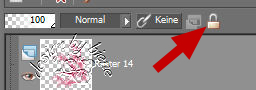
Aktiviere dein Farbverlaufswerkzeug.
Klick an irgendeiner Stelle des Doodels und fülle den Doodle mit deiner VG Farbe.
Er soll nicht vollständig gefüllt sein!
Effekt - Verzerrungseffekt - Wirbel - Radius 360 Grad.
Ebenen - Duplizieren.
Bild - Vertikal Spiegeln.
Zusammenfassen - nach unten zusammenfassen.
Benenne die Ebene Bling.
Effekt - 3D-Effekt - Schlagschatten.
2 - 2 - 40 - 2 - schwarz.
Dupliziere sie 2 mal.
Wechsel zurück auf die Ebene Bling.
Effekt - Filter - AlienSkin - Xenofex - Constellation.
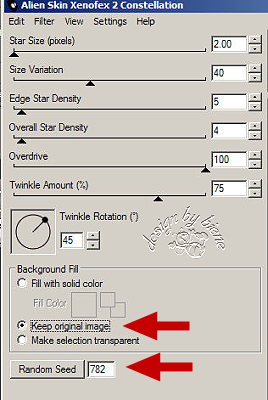
Wechsel auf Kopie von Bling.
Wiederhole den Filter, klick aber einmal in den Random
Seed.
Schließ die Sichtbarkeit dieser Ebene.
Wechsel auf Kopie(2) von Bling.
Wiederhole den Filter, klick aber einmal in den Random
Seed.
Schließ die Sichtbarkeit dieser Ebene.
Wechsel auf die Ebene white circles.
Effekt - 3D-Effekt - Schlagschatten.
2 - 2 - 30 - 5 - schwarz.
Benenne die Ebene Rauschen.
Dupliziere sie 2 mal.
Wechsel zurück auf die Ebene Rauschen.
Anpassen - Bildrauschen hinzufügen.
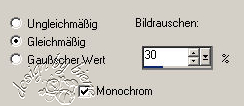
Wechsel auf Kopie von Rauschen.
Wiederhole den Filter mit einem Wert von 35.
Schließe die Sichtbarkeit dieser Ebene.
Wechsel auf Kopie(2) von Rauschen.
Wiederhole den Filter mit einem Wert von 40.
Schließe die Sichtbarkeit dieser Ebene.
Wechsel auf pink half circle.
Zusammenfassen - nach unten zusammenfassen.
Öffne deine erste ausgesuchte Tube.
Am besten ein Closeup.
Kopiere sie und füg sie als neue Ebene in dein Bild ein.
Deckfähigkeit - 58%.
Schieb sie schön in dem pink/weißen Feld zurecht.
Wechsel auf die Ebene Black Circle.
Ebenen - Duplizieren.
Rechtsklick in die Ebene - Anordnen - nach oben
verschieben.
Wiederhole das noch einmal.
Nun sollte diese Ebene über der Ebene white half circle
liegen.
Effekt - Filter - Tramages - Tow The Line.
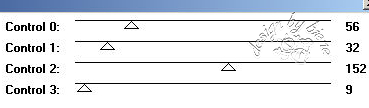
Wechsel auf die Ebene white half circle zurück.
Klick mit dem Zauberstab einmal außerhalb des Kreises.
Wechsel eine Ebene höher.
Drück einmal die Entf-Taste deiner Tastatur.
Wechsel eine Ebene höher.
Drück einmal die Entf-Taste deiner Tastatur.
Auswahl - aufheben.
Wechsel auf die Ebene pink rectangle.
Auswahl - Alles - Auswahl Frei - Auswahl - nicht frei.
Ebenen - neue Rasterebene.
Füll die Auswahl mit deiner VG Farbe.
Auswahl aufheben.
Effekt - 3D-Effekt - Schlagschatten.
2 - 2 - 35 - 5 - schwarz.
Die Ebene pink rectangle kannst du nun löschen.
Wechsel auf die Ebene pink circles.
Auswahl - Alles - Auswahl Frei - Auswahl - nicht frei.
Ebenen - neue Rasterebene.
Füll die Auswahl mit schwarz.
Auswahl aufheben.
Aktiviere deinen Zauberstab - Toleranz und Randschärfe
0.
Klick in den schwarzen Kreis oben links.
Effekt - Filter - Tramages - Tow The Line.
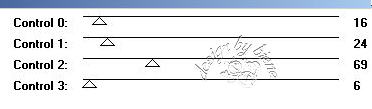
Auswahl - aufheben.
Wiederhole das bei dem schwarzen Kreis unten rechts.
Auswahl - aufheben.
Deckfähigkeit - 55 %.
Wechsel auf die Ebene thin black rectangle.
Effekt - 3D-Effekt - Schlagschatten.
2 - 2 - 35 - 5 - schwarz.
Wechsel auf die Ebene hearts.
Auswahl - Alles - Auswahl Frei - Auswahl - nicht frei.
Ebenen - neue Rasterebene.
Füll die Auswahl mit deiner VG Farbe.
Auswahl aufheben.
Effekt - 3D-Effekt - Innenfase.
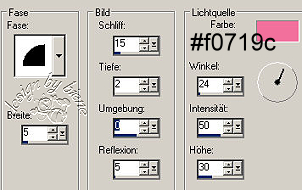
Öffne deine ausgesuchte Tube.
Kopiere sie und füge sie als neue Ebene in dein Bild
ein.
Bild - Vertikal Spiegeln.
Verkleinere sie ggfs. Ich habe meine auf 90 %
verkleinert.
Anpassen - Schärfe - Scharfzeichnen.
Schieb sie erst mal ganz nach oben damit du arbeiten
kannst.
Aktiviere dein Freihandwerkzeug - Punkt-zu-Punkt.
Zieh dir ungefähr diese Auswahl auf.
Dies ist natürlich von deiner Tube abhängig.

Auswahl - ändern - Randschärfe - 50.
Drück einmal die Entf-Taste deiner Tastatur.
Evt. musst du auch 2 mal drücken.
Auswahl - aufheben.
Schieb sie nun nach unten links.
Ebenen - Duplizieren.
Anpassen - Bildschärfe verringern - Gaußschwer
Weichzeichner - Radius 3.
Mischmodus - Weiches Licht.
Deckfähigkeit - 60 %.
Aktiviere dein Textwerkzeug.
Such dir eine schöne Schreibschrift.
Ich habe Inspiration - Gr. 140 - verwendet.
Schreibe deinen Text aufs Bild.
Ebenen in Rasterebene umwandeln.
Effekt - Filter - Gradient Glow.
Unter Color stellst du auf Fat.

Effekt - 3D-Effekt - Schlagschatten.
2 -2 - 60 - 5 - schwarz.
Füge nun die nötigen ©Infos, deinen Namen oder
Wasserzeichen ein.
Bearbeiten - Inhalte kopieren - Alle Ebenen kopieren.
Öffne deinen Ani-Shop.
Bearbeiten - Einfügen - Als neue Animation einfügen.
Zurück zum PSP:
Schließe die Sichtbarkeit der Ebenen Rauschen und
Bling.
Öffne die Sichtbarkeit der Ebenen Kopie von Rauschen und
Kopie von Bling.
Bearbeiten - Inhalte kopieren - Alle Ebenen kopieren.
Zurück zum Ani-Shop:
Bearbeiten - Einfügen - nach dem aktuell
ausgewählten Einzelbild.
Zurück zum PSP:
Schließe die Sichtbarkeit der Ebenen Kopie von
Rauschen und Kopie von Bling.
Öffne die Sichtbarkeit der Ebenen Kopie(2) von Rauschen
und Kopie(2) von Bling.
Bearbeiten - Inhalte kopieren - Alle Ebenen kopieren.
Zurück zum Ani-Shop:
Bearbeiten - Einfügen - nach dem aktuell
ausgewählten Einzelbild.
Über - Ansicht - Animation - kannst du dir nun deine Ani
ansehen.
Wenn sie dir so gefällt, als gif. abspeichern - und
fertig bist du!
Tested by Harriet.
*Dank je wel lieverd!!*
Ich hoffe du hattest ebenso viel Spaß wie ich an diesem
Tut!
- 23. Oktober 2009 -
 |